OneDrive vil ikke slutte å behandle endringer på datamaskinen din? Vel, du er ikke den eneste som opplever dette problemet. Mange OneDrive-brukere klaget på at appen noen ganger setter seg fast på skjermen "Behandler endringer". Hvis du allerede har startet OneDrive på nytt, men ikke løste problemet, følger du feilsøkingstrinnene nedenfor.
Hvordan fikser jeg OneDrive som sitter fast ved behandling av endringer?
Ta full kontroll over filene dine
Hvis du ikke har full kontroll over filene OneDrive prøver å synkronisere, vil ikke appen behandle alle endringene. Gå til roten av OneDrive-mappen din og endre eierskapsinnstillingene, om nødvendig. En mappe med begrenset tilgang kan forårsake dette problemet.
- Navigere til C:\Brukere\Brukernavn.
- Høyreklikk på OneDrive-mappen.
- Plukke ut Egenskaper, og gå til Sikkerhet fanen.
- Sørg for at du har full kontroll over OneDrive-mappen.
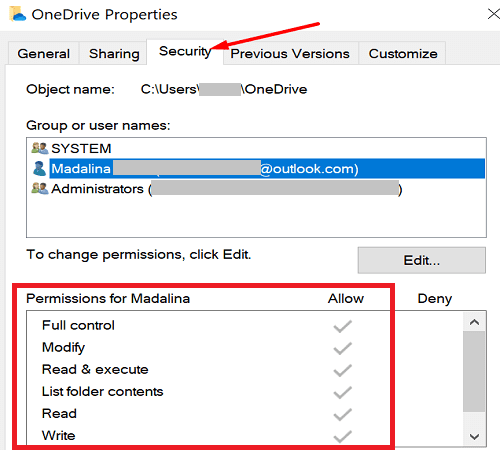
Angi Windows-brukerkontoen din som eier av OneDrive-mappen for å spre eierskapet til alle undermapper. Gjør det og sjekk om OneDrive kan behandle endringene nå.
Ekskluder store filer
OneDrive vil trenge mye tid for å behandle de siste endringene hvis du har åpne nettfiler. Det samme er gyldig hvis mange filer ble sittende fast i synkroniseringskøen eller appen prøver å synkronisere store filer. Sørg for å lukke alle online-filene du åpnet. Hvis du åpner en nettfil og bruker Files On-Demand, sjekk "Ha alltid på denne enheten" alternativet.
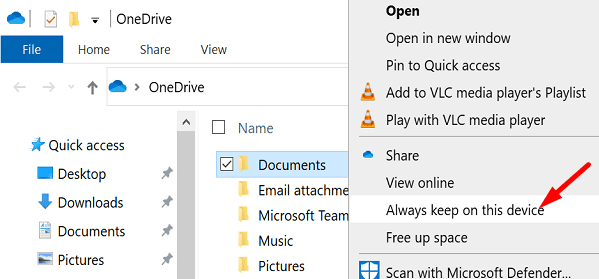
Klikk deretter på OneDrive-ikonet for å vise filene som appen prøver å synkronisere. Sett synkroniseringen på pause og gjenoppta den, eller ekskluder store filer helt fra synkroniseringslisten. Alternativt kan du instruere appen til ikke å synkronisere mapper med store filer, for eksempel videoer.
Høyreklikk på OneDrive-ikonet og velg Innstillinger. Klikk på Regnskap fane, velg mapper, og velg mappene du vil synkronisere.
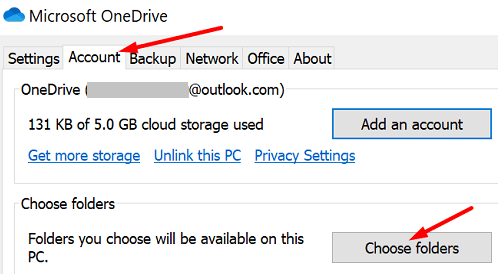
Tilbakestill OneDrive
Prøv å tilbakestille OneDrive-appen din og sjekk om du merker noen forbedringer.
- trykk Windows og R nøkler for å åpne en ny Kjør vindu.
- Skriv deretter inn følgende bane og trykk Enter:
%localappdata%\Microsoft\OneDrive\onedrive.exe /reset
- Vent i to eller tre minutter til OneDrive starter på nytt.
- Hvis appen ikke starter av seg selv, åpner du et nytt Kjør-vindu og går inn
%localappdata%\Microsoft\OneDrive\onedrive.exe - Trykk på Enter og sjekk om appen fortsatt sliter med å behandle de siste endringene.
Installer OneDrive på nytt
Hvis problemet vedvarer, avinstaller og installer OneDrive på nytt.
- Gå til Kontrollpanel og velg Avinstaller et program.
- Klikk på Microsoft OneDrive og trykk deretter på Avinstaller knapp.

- Start datamaskinen på nytt.
- Last ned en ny kopi av OneDrive.
Konklusjon
Hvis OneDrive blir sittende fast på "Behandler endringer", sørg for at du har full kontroll over mappene dine. En mappe med begrenset tilgang kan være årsaken til denne feilen. Sett deretter synkroniseringen på pause og ekskluder store filer. Hvis problemet vedvarer, tilbakestill OneDrive og installer appen på nytt. Har disse løsningene hjulpet deg med å løse problemet? Kommenter nedenfor.